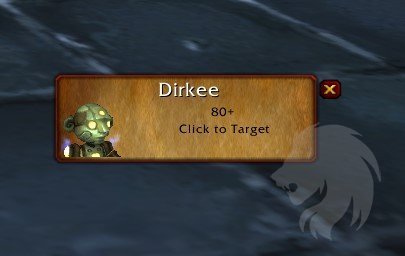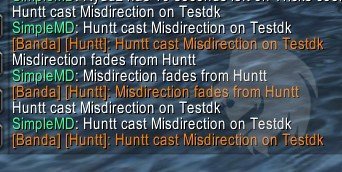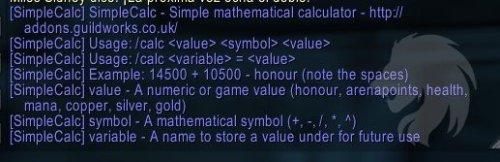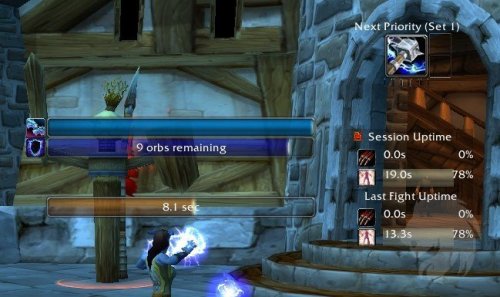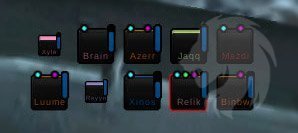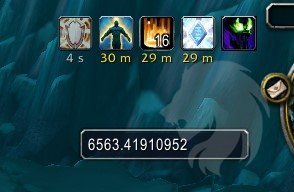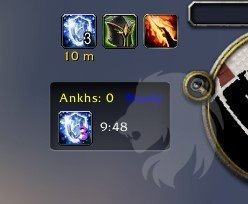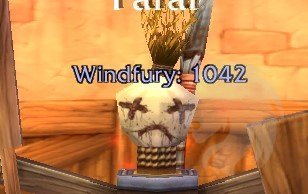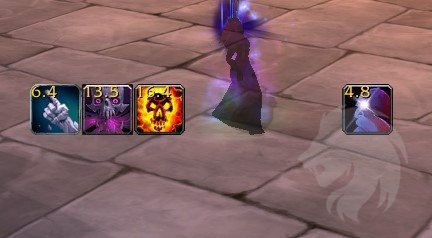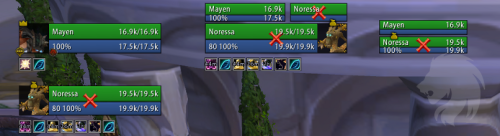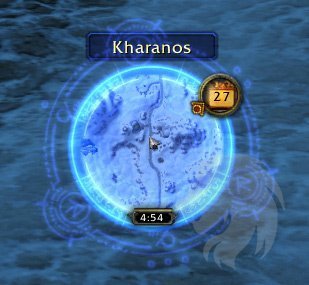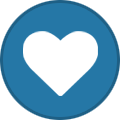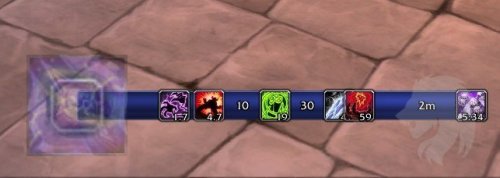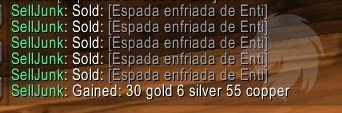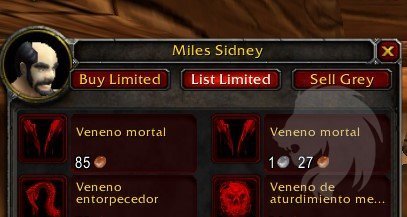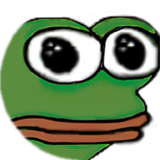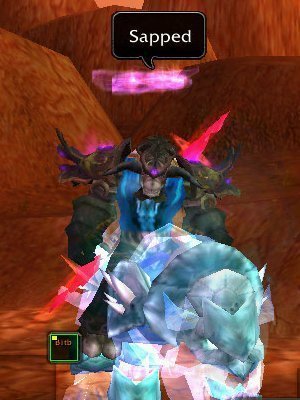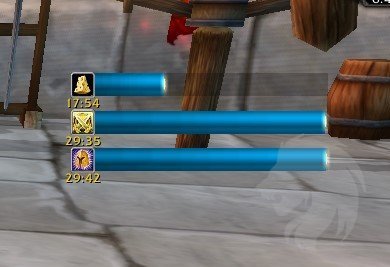-
Publicaciones
17.823 -
Ingresó
-
Días ganados
512
Todo lo publicado por Ryuzaki
-
1.600 descargas
SilverDragon rastrea las criaturas raras. Hará todo lo posible por detectarlas y hablarte de ellas. ¿Cómo busca? Objetivos Si pasas el ratón por encima o apuntas a un mob raro, SilverDragon se fijará en él. Placas de identificación Si tienes activadas las placas de identificación de enemigos, SilverDragon se fijará en ellas para buscar los nombres de los raros conocidos. Macro SilverDragon también puede crear una macro para apuntar a cualquier rareza conocida en la zona actual. Puedes ponerla en tu barra de acciones como un botón para hacer spam mientras persigues a una criaturas raras, o vincularla a una tecla. Se trata de un último recurso. ¿Cómo sabré si he visto un raro? Cuadro Cuando aparece un raro, SilverDragon mostrará un marco en el que puedes hacer clic para apuntarle. Advertencia: Si estás en combate, las restricciones de acción segura significan que no aparecerá hasta que el combate termine. Sonidos Puedes elegir entre varios sonidos que se reproducirán cuando veas un raro. El sonido puede reproducirse en bucle para que no te lo pierdas. Hay ajustes especiales para las criaturas raras que sueltan monturas y para las criaturas raras de jefe de mundo, para las que quizá quieras reunirte con un grupo. Si estás sentado en un Protodraco del tiempo perdido, probablemente quieras que el sonido que se reproduzca sea totalmente ridículo y que dure un buen rato, para asegurarte de que no te lo pierdes. Mensajes Un aviso se puede enviar a varios lugares: - Tu texto de combate desplazable - Tu marco de chat - Un canal en tu marco de chat (anunciándolo a tu grupo, por ejemplo) - Una ventana emergente -
65 descargas
SimpleMD es un pequeño addon utilizado para transmitir información sobre tus hechizos de redirección de amenazas a tu banda o grupo. SimpleMD ahora rastrea tanto Redirección como Secretos de oficio. Características Transmisión automática de los lanzamientos exitosos de Redirección /Secretos de oficio, incluso desde macros. Múltiples zonas de visualización, incluyendo el marco de chat, a un canal personalizado, advertencia de banda, chat de banda y grupo, e incluso a addons de Texto de Combate Desplazable. Las advertencias incluyen: Redirección /Secretos de oficio, desvanecimiento de Redirección /Secretos de oficio e información de CD. Barras de reutilización opcionales para una representación visual de la reutilización de Redirección /Secretos de oficio de cada uno. Las barras cambiarán a una duración de 4 o 6 segundos cuando estés transfiriendo realmente la amenaza (para Redirección /Secretos de oficio) El addon sólo envía mensajes para alertas de CD. Las barras de CD y los avisos de lanzamiento/desvanecimiento/CD sólo se muestran si estás en una banda o grupo. -
12 descargas
SimpleCalc es un simple addon de calculadora matemática. En esencia, es una utilidad basada en barras que te permite hacer cálculos matemáticos. Ejemplo de uso y respuesta: /calc 10415 - 9843 + 12 [SimpleCalc]: 10415 - 9843 + 12 = 584 SimpleCalc también admite expresiones avanzadas. Ejemplo: /calc 8^2/(2^3) [SimpleCalc]: 8^2/(2^3) = 8 -
1.023 descargas
ShockAndAwe muestra barras de tiempo para Choques, Golpe de tormenta, Viento furioso (CD interno), Arma vorágine, Latigazo de lava, Espíritus ferales y tu escudo. Opcionalmente muestra el número de orbes en el escudo izquierdo, cargas de Arma vorágine, avisa del siguiente Choque en rotación. También muestra un cuadro de icono de prioridad configurable por el usuario para indicarte cuál es la habilidad de mayor daño disponible. Usando el marco de prioridad te aseguras de que siempre usas la habilidad de mayor daño para maximizar tu DPS. -
26 descargas
Auto mágicamente hace clic a través de misiones diarias, y las entrega. Sick of Clicking Dailies es un addon diseñado para hacer que recoger las misiones diarias y semanales y entregarlas sea más fácil y más ágil cuando haces misiones en masa. Este addon simplemente se salta todo el texto de la misión al interactuar con el NPC. También puede saltar automáticamente por arte de magia a través de las opciones de chat y seleccionar una recompensa de búsqueda para las que las tienen. Ahora detecta automáticamente las misiones diarias. También detecta las misiones repetibles que se pueden completar. También selecciona automáticamente las opciones de cotilleo. -
-
-
-
203 descargas
ShieldsUp monitoriza tu Escudo de Tierra, Escudo de Agua y Escudo de Relámpagos. Características: Pantalla de texto sin formato fácil de leer Muestra tus escudos activos y sus cargas restantes Alertas de texto y sonido opcionales cuando uno de tus escudos caduca o es retirado Admite fuentes y sonidos personalizados mediante paquetes multimedia LibSharedMedia-3.0 Admite el modo daltónico -
-
319 descargas
Este addon está diseñado especialmente para la clase Chamán. Contiene un montón de funciones útiles, no importa qué especialización tengas. Aquí están algunas de las funciones: Recordatorio/alerta para Escudos Elementales y Encantamientos de Armas cuando se desvanecen o faltan en combate (con soporte de sonido) Muestra el daño total de Viento furioso con opciones para incluir información avanzada: Críticos, fallos y de qué mano provienen los procs. Si procede de Golpe de Tormenta, los datos de ambos golpes se suman y se añaden al daño Muestra un mensaje cuando se produce una Sobrecarga de relámpagos, opcionalmente junto con el daño total y el número de críticos Fotograma separado para facilitar el seguimiento y la repetición de Escudo de tierra Mostrar los buffs eliminados por Purgar y/o transmitirlo a la ventana de chat Muestra el hechizo interrumpido por Corte del viento y/o lo transmite al chat Muestra cuando tu Tótem de tierra absorbe un hechizo y/o lo transmite al chat Muestra cuando se activa una de tus bonificaciones de T5 Puede imprimir mensajes en MSBT, SCT, Parrot y algunos otros lugares Anuncia a tu grupo cada vez que lanzas Ansia de Sangre/Heroísmo, Marea de Maná o Espíritus Ferales Usa spellID cuando está disponible, esto reduce la cantidad de localización necesaria. Por supuesto, puedes elegir las funciones que desees. -
3.657 descargas
Un simple temporizador de puntos para Sacerdotes sombra. Lleva la cuenta de Toque vampírico, Peste devoradora, Palabra de las Sombras: Dolor. incluye temporizador de re-lanzamiento Toque vampírico y Palabra de las Sombras: Dolor: Color rojo == puedes lanzar pronto Verde == mejor momento para lanzar -
2.853 descargas
SUF se centra en una configuración simple, manteniendo la flexibilidad que la mayoría de los usuarios se preocupan, evitando la hinchazón innecesaria del addon que sacrifica el rendimiento. Aunque no vas a poder configurar la barra de salud para que esté exactamente 3,14 píxeles fuera de los marcos de la unidad, puedes cambiar opciones que realmente te importan como la altura de la barra, el orden, la altura del marco, etc. Para acelerar la configuración, puedes configurar varias unidades al mismo tiempo a través de la configuración global. Por ejemplo, si quieres configurar la altura de los marcos Personaje, Objetivo, Foco y Grupo a 50 y luego la altura de Objetivo, Objetivo de Objetivo y Foco del Objetivo a 30 puedes hacerlo fácilmente cambiando dos opciones en lugar de tener que hacerlo siete veces. Sin embargo, si necesitas un poco más de configuración, ¡no desesperes! Se incluye una opción avanzada que desbloqueará la configuración adicional dando un control más fino sobre la configuración. Características Curaciones entrantes: Soporta los eventos para los datos de curación entrantes, sin necesidad de librerías externas Auras: Se puede configurar para que solo muestre las auras que has lanzado, o que puedes lanzar sobre otros. Puedes ampliar las auras que has lanzado y ocultar el anillo de cds en los temporizadores de las auras que no has lanzado para que sea más obvio cuáles has lanzado y cuáles no. Temporizadores de aura: Necesitarás un addon como OmniCC para mostrar los tiempos de los buffs y debuffs. Indicadores de aura: Muestra cuadrados de colores o iconos para ciertas auras en cualquier unidad. Atenuador: Desvanece los cuadros cuando está fuera de combate e inactivo (100% de maná/sin objetivo) Resaltado: Destaca los bordes de los cuadros en función de si pasas el ratón por encima, si hay debuffs curables, si hay amenaza o si estás apuntando/enfocando. Comprobación de alcance: Desvanece los cuadros que están fuera de tu alcance. -
4.259 descargas
SexyMap es un addon de minimapa que soporta: Movimiento del minimapa, y movimiento de cosas como el rastreador de misiones y el marco de durabilidad Personalización del texto de la zona y el reloj Ocultación de todos los botones adjuntos al minimapa (puede configurarse para que estén siempre ocultos, o para que se muestren al pasar el ratón por encima del minimapa) Opciones atractivas para el borde del minimapa, extremadamente configurables, con varios pre-ajustes Zoom del minimapa con la rueda del ratón y zoom automático Un HUD superpuesto para la recolección de recursos, seguimiento de objetivos, y más -
12.353 descargas
SexyCooldowns es una barra de CD logarítmica. ¿Qué es eso? Bueno, la mayoría de las barras de tiempo a las que estás acostumbrado son lineales. Es decir, la distancia entre 0 segundos y 10 segundos es la misma que la distancia entre 50 segundos y 60 segundos. Una barra de CD logarítmica es algo diferente: representa los CDs en una línea de tiempo comprimida, de modo que los CDs que están más cerca de estar listos se representan como más activos en la barra. Esto le permite representar una gran cantidad de datos en una sola barra, y que siga siendo útil. En resumen, SexyCooldown es una única barra de tiempo consolidada para todos tus hechizos, hechizos de mascotas, ítems y procs, así como buffs, debuffs y tótems. Es muy flexible, y se puede personalizar para adaptarse a tu interfaz de usuario como mejor te parezca. Características Genera tantas barras como quieras y muestra la información específica que desees en cada una. Soporta CDs de hechizos y talentos, CDs explícitos e internos de ítems, buffs sobre ti, debuffs sobre ti, y debuffs sobre tu objetivo o foco. Aspecto muy configurable. Construye barras que encajen en cualquier interfaz de usuario. Las barras pueden orientarse horizontal o verticalmente, y moverse en cualquier dirección. -
2.899 descargas
El objetivo de este addon es ayudarnos a vender el tipo de ítems que conseguimos con más frecuencia: ¡Chatarra! Cuenta con opciones para aplicar diferentes filtros y listas Cómo utilizarlo 1) Abre la ventana del comerciante. 2) Comprueba si el botón superior derecho de estilo moneda está en gris o no. 3) Si el botón no está en gris significa que tienes ítems para vender. Si pasas el ratón por encima del botón, se mostrará el beneficio total que obtendrás. 4) Pulsa el botón y todos los ítems basura serán vendidos. 5) ¡Ganancias! -
El problema ha sido resuelto por Discord :D
-
377 descargas
SellJunk vende toda la chatarra a los vendedores. Esto incluye todos los ítems grises y los ítems especificados por el usuario, que pueden ser añadidos a la lista de excepciones. Puede vender estos ítems automáticamente en cada vendedor o puedes hacerlo manualmente pulsando el botón "Vender Basura" en el marco de cada vendedor. También puedes ver cuánto oro has ganado vendiendo la basura. -
102 descargas
El botón Sell gGey aparece en el panel de comerciante y simplemente vende todo lo que tengas en tu inventario que sea de color gris. No vende automáticamente todos tus ítems cuando abres la ventana del comerciante. Esto te permite controlar cuando vendes tus ítems. Tampoco hay configuraciones complejas para vender ítems grises. Haces clic en el botón y desaparecen. Obtienes un bonito resumen de cada venta al vendedor y un gran total de todo ese maravilloso oro que acabas de ganar con tus ítems grises basura. Ten cuidado... sin configuración significa que se vende todo. Incluso si querías quedarte con algo por vanidad, se venderá al vendedor. Siempre puedes recomprar los últimos 12 ítems y los ítems se venden desde el primero hasta el último, desde la primera ranura hasta la última. También cuenta con los botones: List limited, el cual mostrará en el chat una lista de todos los ítems que el comerciante venda de forma limitada. Buy limited te permitirá comprar los ítems limitados listados con un sólo clic sosteniendo la tecla Alt al presionar dicho botón. -
428 descargas
Un addon bastante simple pero muy configurable que añade daño, curaciones y eventos (esquivar, parar, etc...) como texto desplazable por encima del modelo de tu personaje, muy parecido a lo que ya ocurre por encima de tu objetivo. Esto hace que no tengas que mirar (o usar) tu ventana de chat de combate normal y le da un toque "Final Fantasy". ¿Qué puede mostrar? Tu daño cuerpo a cuerpo, de hechizo, de habilidad, periódico y de mascota Daño/Resistencia de Hechizos y Tipo de Daño (por color) Puede mostrar el daño en las placas de los enemigos Nombre de objetivo y hechizo Todos los eventos de "Fallo" (esquivar, bloquear, inmune, etc...) Colores personalizados para todos los eventos de texto y crits. Posibilidad de mostrar sólo el daño al objetivo Se puede desactivar el daño WoW incorporado Deslizadores para el tamaño del texto, velocidad de desvanecimiento, y la colocación en la pantalla (con caja de edición personalizada) -
-
-
-
460 descargas
Un addon que mantiene un registro de los CDs de instancia/banda guardados contra tus personajes. Podrás conocer con qué personajes tienes CDs en las distintas instancias/bandas, incluso diferenciando entre dificultades N y H. Podrás ver en un personaje los CDs de todos los demás personajes de la cuenta. También te permite guardar los encuentros realizados para saber qué jefes se han matado en cada CD. -